時間:2017-07-04 來源:互聯網 瀏覽量:
今天給大家帶來顯示電腦的時間不見了如何解決,怎麼解決顯示電腦的時間不見了,讓您輕鬆解決問題。
若是發現電腦右下角的任務欄沒有顯示時間,可以參照以下方法修複。具體方法如下:
解決方法1:
1建議下載並安裝【百度電腦專家】,官網:http://zhuanjia.baidu.com 。打開【百度電腦專家】,在搜索框內輸入“顯示時間圖標不見了”,在搜索結果裏麵選擇第一項的【立即修複】,修複完成後驗證時間是否顯示:
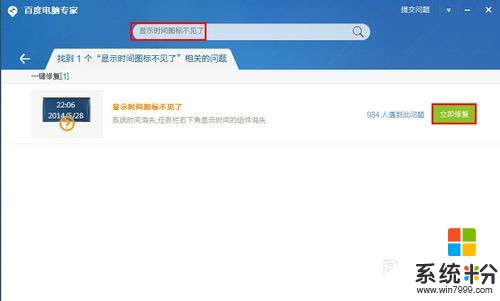 2
2或複製打開該鏈接進行修複:http://zhuanjia.baidu.com/detail?pid=1008#top,修複完成後驗證時間是否正常。
解決方法2:
1點擊“任務欄”右鍵,選擇【屬性】:
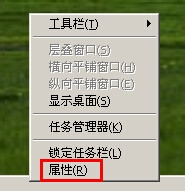 2
2打開【任務欄】選項裏麵勾選【顯示時鍾】,點擊【確定】即可:
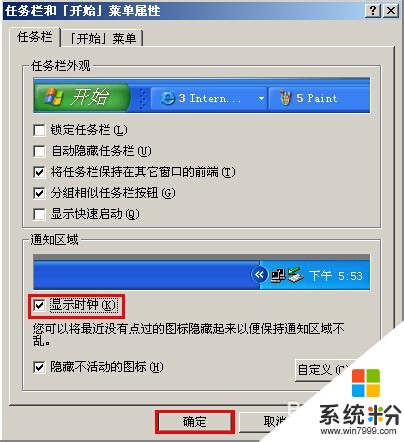
解決方法3:
1使用快捷鍵“Win+R”彈出【運行】,輸入“gpedit.msc”,點擊【確定】:
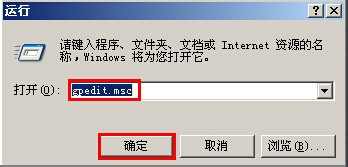 2
2依次展開【本地計算機 策略】→【用戶配置】→【管理模板】→【任務欄和【開始】菜單】,在右邊可以找到【從係統通知區域刪除時鍾】:
 3
3雙擊打開【從係統通知區域刪除時鍾】,選擇【未配置】,點擊【確定】,然後重啟電腦即可:
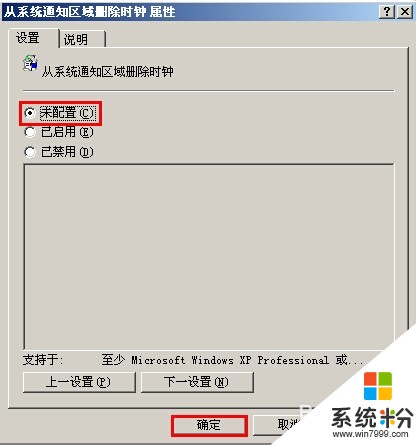
以上就是顯示電腦的時間不見了如何解決,怎麼解決顯示電腦的時間不見了教程,希望本文中能幫您解決問題。